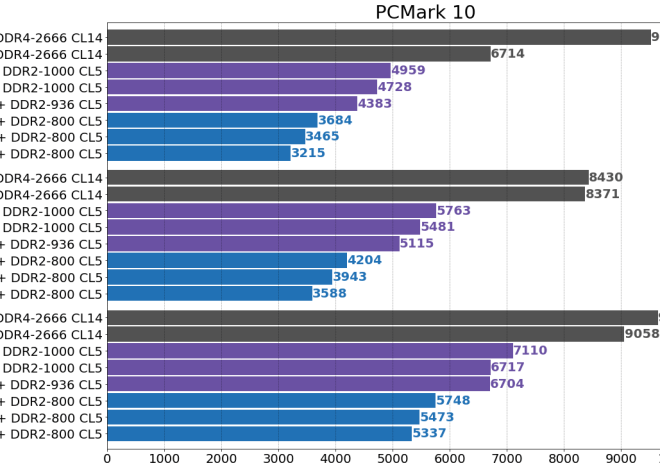100% загрузка процессора и видеокарты: причины и решения
Постоянная 100% загрузка процессора и видеокарты – это тревожный сигнал‚ указывающий на серьезные проблемы в работе вашего компьютера. Это может проявляться в виде зависаний‚ резкого снижения производительности‚ постоянных лагов в играх или приложениях‚ а также перегрева компонентов. Важно незамедлительно разобраться в причинах этой проблемы‚ чтобы предотвратить повреждение оборудования и обеспечить стабильную работу системы. Давайте рассмотрим возможные варианты и способы решения данной ситуации.
Диагностика проблемы: поиск «виновника»
Прежде чем начинать что-либо менять‚ необходимо определить‚ что именно вызывает такую высокую загрузку. Для этого воспользуйтесь диспетчером задач (Ctrl+Shift+Esc в Windows) или Activity Monitor (на macOS). Обратите внимание на список процессов‚ отсортированный по загрузке процессора и видеокарты. Процесс‚ потребляющий большинство ресурсов‚ и является потенциальным виновником.
Программное обеспечение
Многие программы‚ особенно ресурсоемкие игры‚ видеоредакторы и 3D-моделирователи‚ могут загружать процессор и видеокарту на 100%. Если вы обнаружили‚ что какая-то конкретная программа вызывает проблему‚ попробуйте закрыть ее и понаблюдать за загрузкой компонентов. Если загрузка снизилась‚ значит‚ проблема именно в этой программе. Возможно‚ ей требуется больше оперативной памяти‚ или она содержит ошибки.
Если проблема возникает при запуске нескольких приложений одновременно‚ попробуйте закрыть все ненужные программы и оставить только необходимые. Многозадачность – это хорошо‚ но только если у вашего компьютера достаточно ресурсов для ее обработки. В некоторых случаях может помочь перезагрузка компьютера‚ которая закроет все фоновые процессы.
Вирусы и вредоносное ПО
Вирусы и другие вредоносные программы могут активно использовать ресурсы вашего компьютера‚ вызывая 100% загрузку процессора и видеокарты. Проверьте систему на наличие вирусов с помощью надежного антивирусного программного обеспечения. Убедитесь‚ что антивирусная база данных обновлена до последней версии.
Драйверы
Устаревшие или поврежденные драйверы видеокарты могут стать причиной высокой загрузки. Посетите веб-сайт производителя вашей видеокарты (NVIDIA‚ AMD или Intel) и скачайте последнюю версию драйверов. Удалите старые драйверы перед установкой новых‚ используя специальную утилиту для удаления драйверов‚ чтобы избежать конфликтов.
Аналогично‚ устаревшие драйверы для других компонентов‚ таких как звуковая карта или сетевая карта‚ также могут создавать проблемы. Проверьте и обновите все драйверы на вашем компьютере.
Проблемы с оборудованием
В некоторых случаях‚ 100% загрузка процессора и видеокарты может быть вызвана проблемами с оборудованием. Перегрев – одна из самых распространенных причин. Очистите систему охлаждения компьютера от пыли. Проверьте работу кулеров процессора и видеокарты. Возможно‚ понадобится замена термопасты.
Также причиной могут быть неисправности жесткого диска или SSD. Постоянное обращение к поврежденным секторам может вызывать высокую загрузку. Проверьте жесткий диск на наличие ошибок с помощью специальных утилит.
Не исключено‚ что проблема кроется в неисправности самого процессора или видеокарты. В этом случае вам потребуется обратиться в сервисный центр для диагностики и ремонта.
Решение проблемы: пошаговый подход
- Запустите диспетчер задач или Activity Monitor и определите процесс‚ потребляющий наибольшее количество ресурсов.
- Закройте ненужные программы и посмотрите‚ уменьшилась ли загрузка.
- Проверьте компьютер на вирусы с помощью обновленного антивирусного программного обеспечения.
- Обновите драйверы видеокарты и других компонентов.
- Очистите систему охлаждения от пыли и проверьте работу кулеров.
- Проверьте жесткий диск на наличие ошибок.
- Если проблема сохраняется‚ обратитесь в сервисный центр.
Дополнительные рекомендации
Для предотвращения подобных проблем в будущем‚ регулярно проводите профилактическое обслуживание компьютера: чистите от пыли‚ обновляйте драйверы‚ устанавливайте обновления операционной системы и антивирусных программ. Мониторьте температуру компонентов с помощью специальных программ‚ чтобы своевременно обнаружить перегрев.
Не запускайте одновременно слишком много ресурсоемких программ. Оптимизируйте настройки графики в играх‚ чтобы уменьшить нагрузку на видеокарту. Увеличьте объем оперативной памяти‚ если этого требует ваше программное обеспечение.
- Регулярное обновление операционной системы.
- Использование надежного антивируса.
- Мониторинг температуры компонентов.
- Оптимизация настроек программ.
- Своевременное обновление драйверов.
Помните‚ что проблема 100% загрузки процессора и видеокарты может иметь множество причин. Систематический подход к диагностике и решению проблемы‚ а также своевременное обслуживание компьютера помогут избежать серьезных поломок и обеспечат его стабильную работу.
Внимательно следите за состоянием своего компьютера. Регулярная профилактика и своевременное реагирование на возникающие проблемы помогут сохранить его производительность и продлить срок службы. Не игнорируйте предупреждающие знаки‚ такие как постоянная высокая загрузка компонентов. Быстрое реагирование поможет предотвратить более серьезные проблемы в будущем. Забота о компьютере – залог его долгой и эффективной работы.
Проблемы с производительностью могут быть вызваны множеством факторов‚ от банальной нехватки оперативной памяти до серьезных аппаратных неисправностей. Не стоит откладывать решение этой проблемы на потом‚ т.к. это может привести к потере данных или выходу из строя оборудования. Поэтому‚ проявляйте бдительность и заботу о вашем компьютере‚ и он отблагодарит вас стабильной и бесперебойной работой.
Наконец‚ помните‚ что самостоятельное вмешательство в работу компьютера может привести к нежелательным последствиям. Если вы не уверены в своих силах‚ лучше обратиться к специалисту. Профессионал сможет быстро и точно определить причину проблемы и устранить ее‚ минимизируя риски повреждения оборудования.
Описание: Решение проблем с высокой загрузкой процессора и видеокарты. Узнайте‚ что делать‚ если процессор и видеокарта загружены на 100%.